PS如何调出动漫手绘风格发布时间:暂无
1、复古粉色娇嫩风格的画面制作步聚以及效果内容如图示。
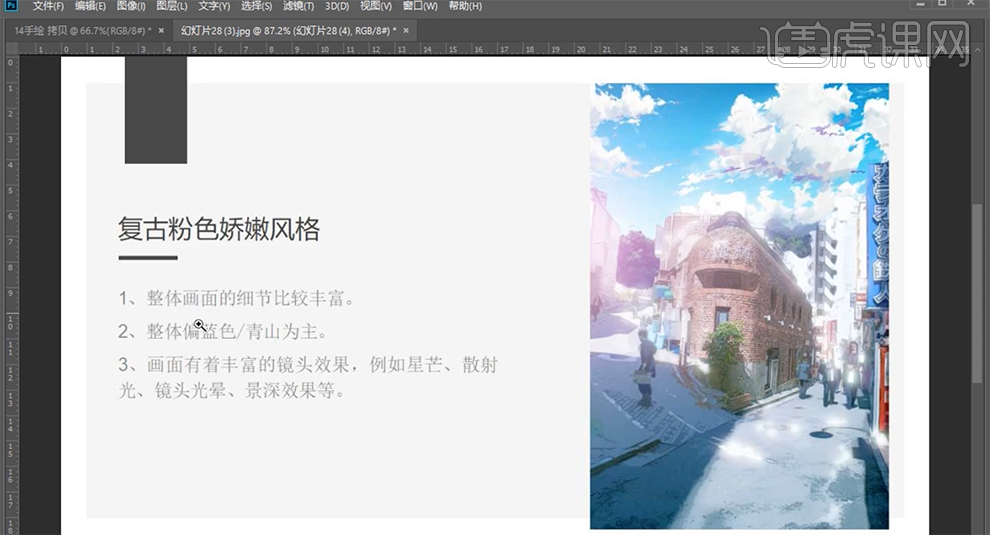
2、[打开]PS软件,[打开]素材文档,[复制]图层,按[Ctrl+G]编组。[拖入]动漫天空,调整大小,排列至合适的位置。[隐藏]图层。使用[快速选择工具],选择背景天空区域,[选择]图组,单击[图层蒙版]。具体效果如图示。
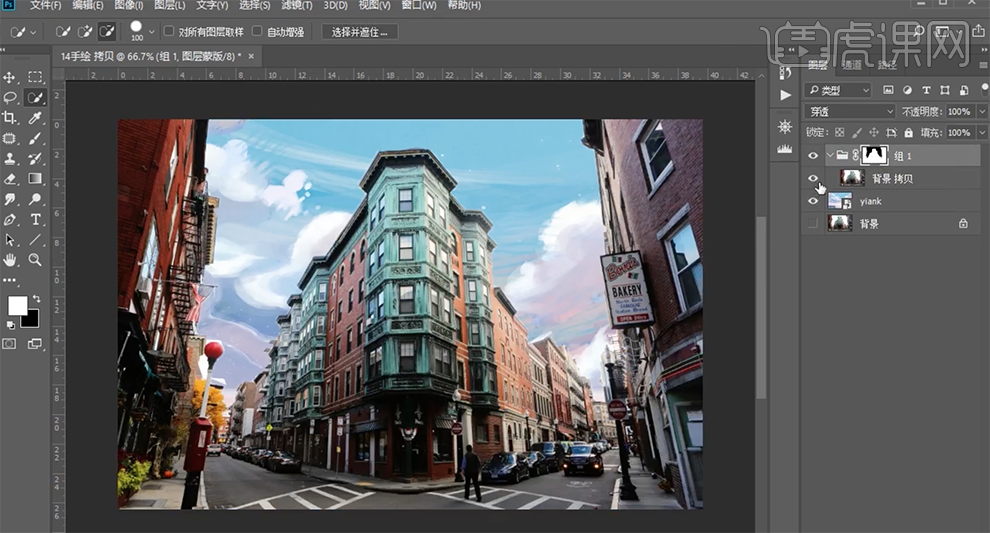
3、[选择]背景拷贝图层,单击[滤镜]-[Camera Raw滤镜],单击[基本],具体参数如图示。具体效果如图示。
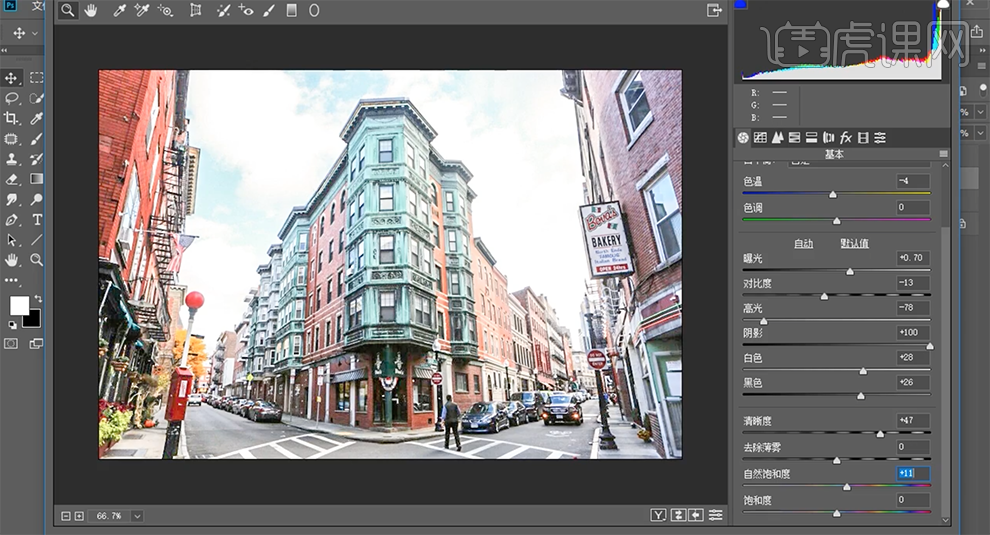
4、[复制]图层,按[Ctrl+I]反相,按[Ctrl+L]打开色阶,具体参数如图示。具体效果如图示。
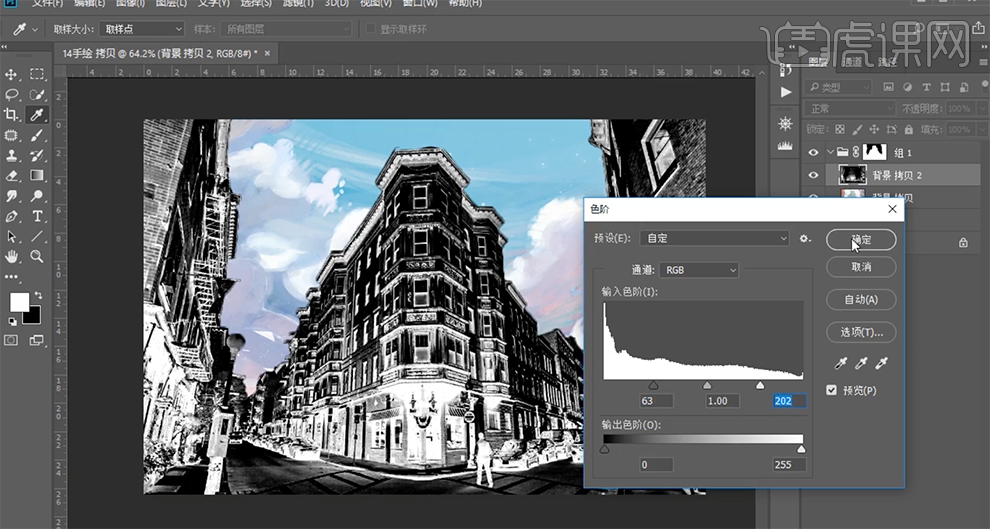
5、在背景图层上方[新建]图层,[填充]白色。[隐藏]多余的图层,[选择]拷贝图层,单击[滤镜]-[其他]-[高反差保留]值5,[图层模式]线性光。具体效果如图示。
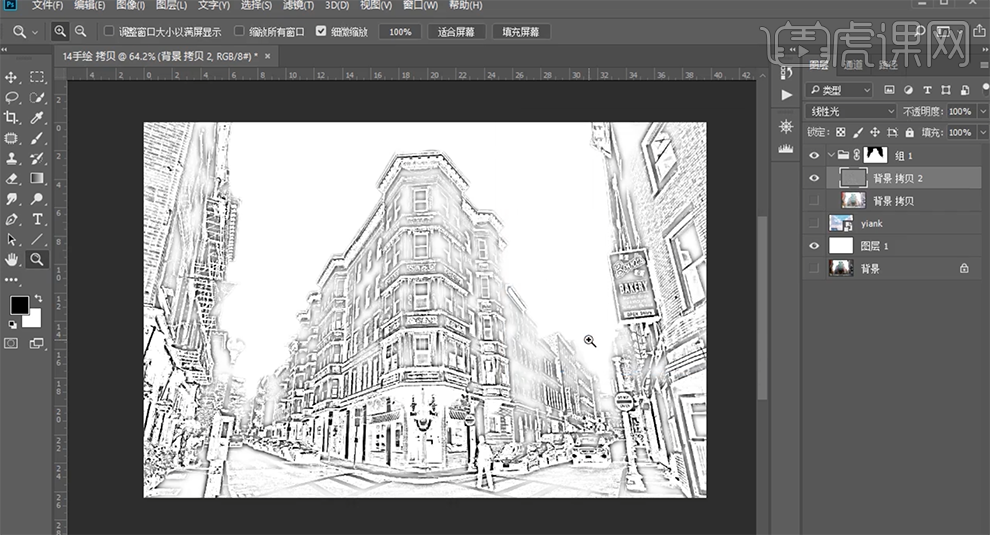
6、在图层下方[新建]图层,[填充]白色。[选择]关联图层,按[Crtl+E]合并图层,[图层模式]变暗。具体效果如图示。
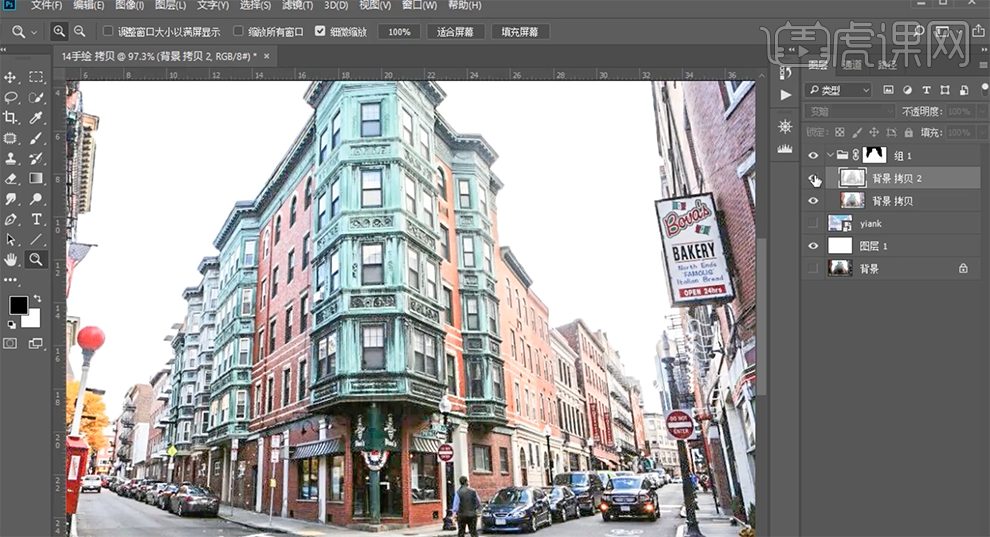
7、[打开]关联图层,按[Ctrl+Alt+Shift+E]盖印图层,单击[滤镜]-[滤镜库],具体参数如图示。具体效果如图示。

8、[不透明度]72%,单击[滤镜]-[Camera Raw滤镜],单击[基本],具体参数如图示。具体效果如图示。
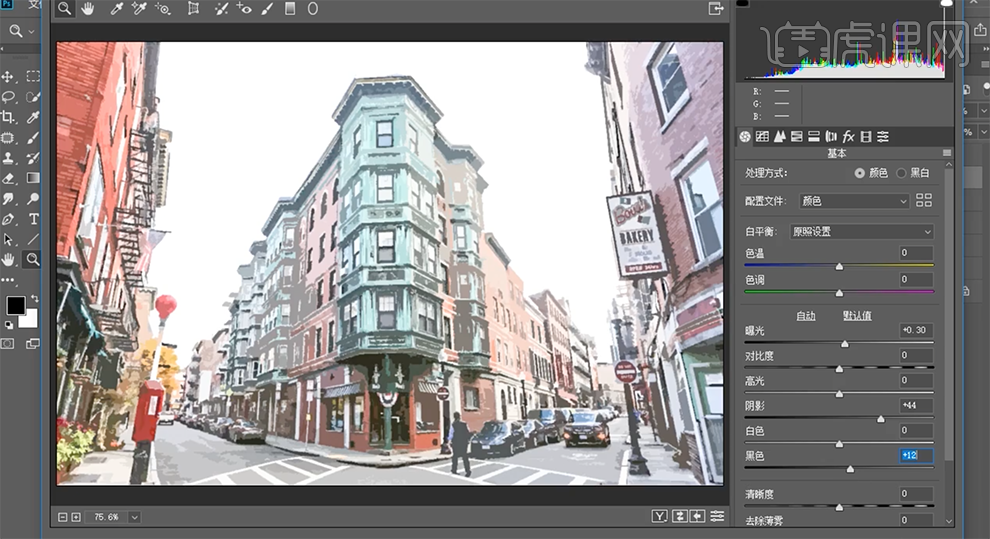
9、[新建]色彩平衡图层,[选择]中间调,具体参数如图示。具体效果如图示。

10、[选择]阴影,具体参数如图示。具体效果如图示。

11、[选择]高光,具体参数如图示。具体效果如图示。

12、[新建]渐变映射图层,具体参数如图示。具体效果如图示。

13、[图层模式]叠加,[不透明度]22%。[新建]色彩平衡图层,[选择]中间调,具体参数如图示。具体效果如图示。

14、[选择]阴影,具体参数如图示。具体效果如图示。

15、按[Ctrl+I]蒙版反向,使用[橡皮擦工具]擦除多余的部分。[拖入]炫光素材,[图层模式]滤色。添加[图层蒙版],使用[画笔工具]涂抹细节。具体效果如图示。
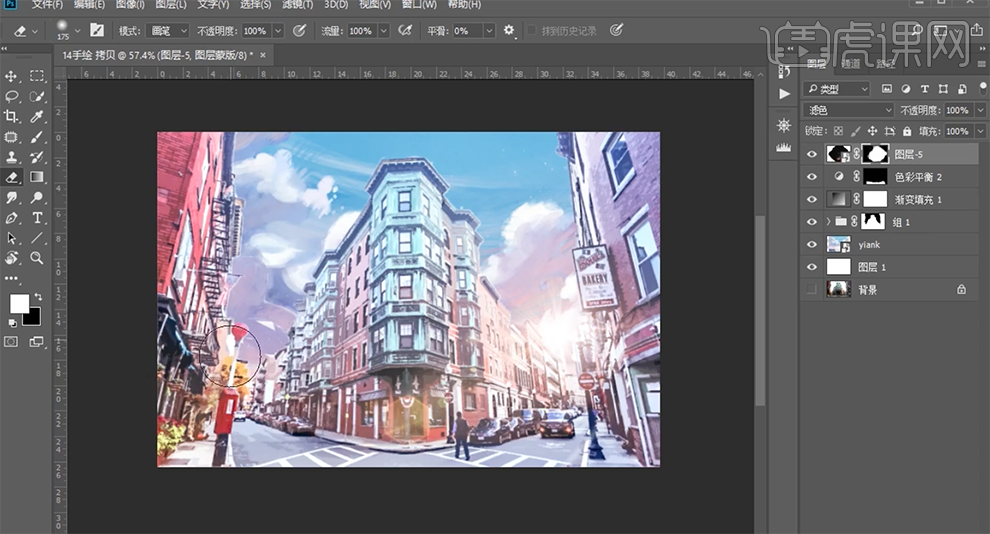
16、[拖入]星芒素材,[图层模式]滤色。调整大小,排列至合适的位置。按Alt键[拖动复制],排列至合适的位置。[选择]所有的星芒图层,按[Ctrl+E]合并图层。单击[滤镜]-[模糊]-[高斯模糊],具体参数如图示。具体效果如图示。
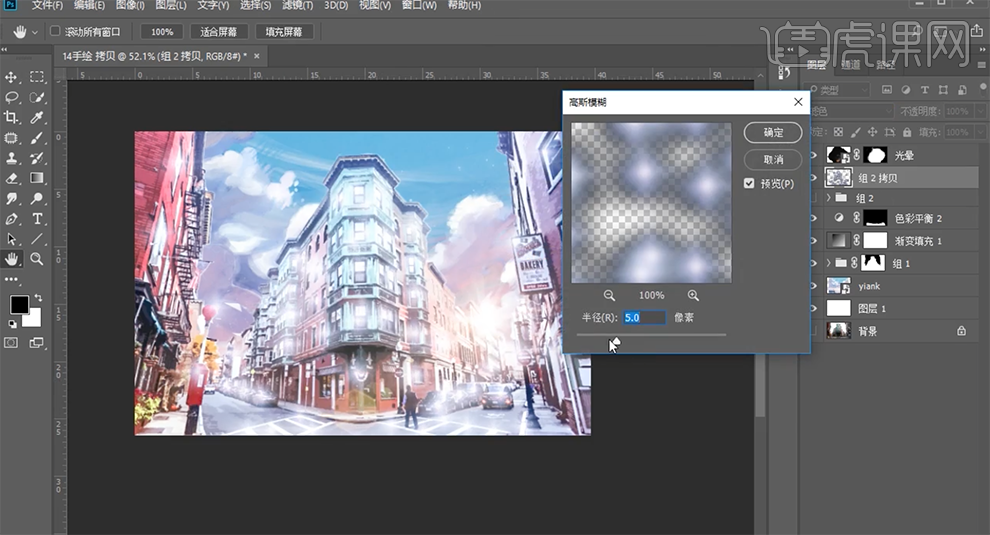
17、添加[图层蒙版],使用[画笔工具]涂抹细节。按[Ctrl+Alt+Shift+E]盖印图层,[复制]图层,[图层模式]线性光。单击[滤镜]-[其他]-[高反差保留]值0.5,添加[图层蒙版],使用[画笔工具]涂抹细节。具体效果如图示。
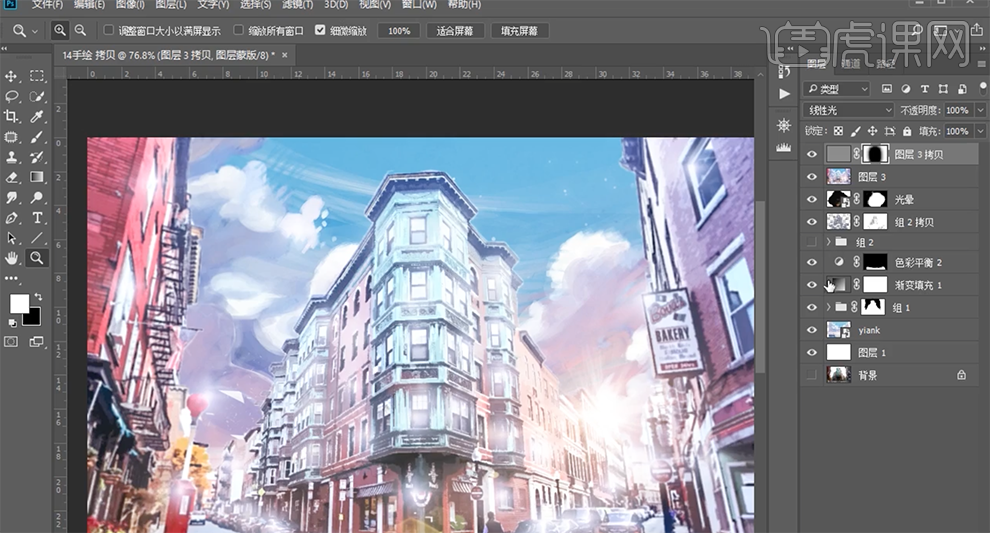
18、调整画面整体细节,最终效果如图示。




















